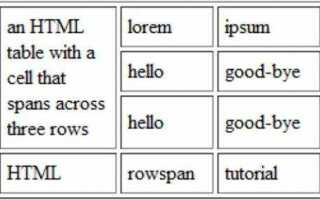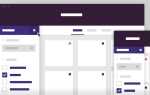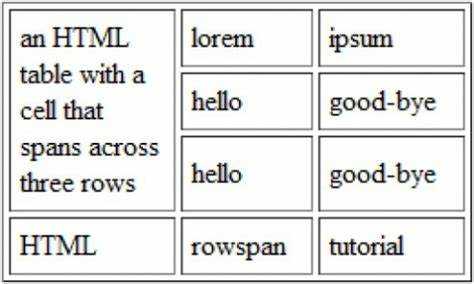
Размер ячейки в HTML можно изменить с помощью CSS, что дает возможность настроить макет страницы под нужды дизайна. Стандартный элемент ячейки – это, как правило, ячейка таблицы или ячейка сетки в случае использования CSS Grid. Чтобы адаптировать размеры ячеек под различные устройства или повысить читаемость контента, нужно использовать правильные CSS-свойства.
Размер ячеек в таблицах регулируется через свойства width, height, а также через установку отступов и внутреннего заполнения с помощью padding. Например, чтобы увеличить ширину и высоту ячейки таблицы, достаточно задать конкретные значения этих свойств:
td { width: 200px; height: 50px; }
Однако важным моментом является то, что установка размеров ячеек может зависеть от контента, который внутри них. Если текст в ячейке превышает заданные размеры, ячейка будет увеличиваться автоматически, если не ограничено свойством overflow.
Ячейки в CSS Grid изменяются с помощью свойств, относящихся к сетке, таких как grid-template-columns и grid-template-rows. Например, чтобы изменить размер ячеек в сетке, нужно указать конкретные значения для каждой из колонок или строк:
.container { grid-template-columns: 200px 300px; }
Здесь мы задаем два столбца с разными размерами. Важно понимать, что использование fr (fractional units) позволяет более гибко распределять пространство между ячейками.
Подходы к увеличению размера ячеек зависят от контекста и структуры макета, но грамотное использование этих инструментов помогает создавать адаптивные и удобные интерфейсы.
Как изменить размер ячеек таблицы с помощью свойства width
Свойство width в CSS позволяет точно контролировать ширину ячеек таблицы. Оно применяется непосредственно к тегу <td> или <th>, чтобы задать фиксированную или процентную ширину ячеек. Рассмотрим основные способы использования этого свойства.
- Фиксированная ширина ячеек: Чтобы задать конкретную ширину ячейки, укажите значение в пикселях, например:
td {
width: 150px;
}В этом случае каждая ячейка будет иметь ширину 150 пикселей. Это полезно, когда необходимо обеспечить точное расположение контента в таблице.
td {
width: 20%;
}Процентная ширина определяет долю от общей ширины таблицы. Это подход эффективно работает для адаптивных таблиц, где важно, чтобы ячейки пропорционально изменялись при изменении размера окна.
min-width и max-width:td {
min-width: 100px;
max-width: 300px;
}С такими ограничениями ячейки будут иметь ширину не меньше 100px и не больше 300px, что помогает поддерживать гибкость при изменении размеров окна.
Таким образом, свойство width в CSS – это эффективный инструмент для точного контроля размеров ячеек таблицы. Правильный выбор между пикселями и процентами зависит от целей верстки, а также от того, насколько таблица должна адаптироваться к разным устройствам.
Использование свойства height для изменения высоты ячейки
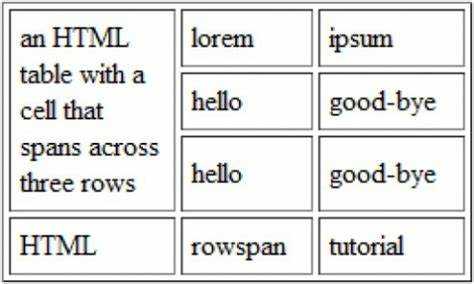
С помощью CSS свойство height позволяет точно задать высоту ячейки в таблице. Это свойство особенно полезно, когда необходимо установить фиксированную высоту для ячеек или сделать их пропорциональными содержимому. При его использовании стоит учитывать несколько особенностей.
Чтобы изменить высоту ячейки, нужно применить стиль к элементу td или th. Например, если требуется установить высоту ячейки в 100 пикселей, можно использовать следующий CSS код:
td {
height: 100px;
}
Если высота не задана, то ячейка будет автоматически подстраиваться под высоту содержимого. Важно понимать, что height работает только в случае, если высота строки таблицы также задается явно или если содержимое не превышает заданный размер.
При использовании свойства height важно учитывать поведение ячеек с многострочным текстом. Если текст внутри ячейки превышает заданную высоту, он может выходить за пределы ячейки. Для того чтобы предотвратить это, можно применить свойство overflow, задав значение hidden или auto, чтобы контролировать поведение текста, который не помещается в ячейке.
Кроме того, стоит помнить, что если таблица не имеет фиксированного размера, то установка высоты ячеек с помощью свойства height не всегда даст ожидаемый результат. В таких случаях может понадобиться комбинировать height с другими свойствами, такими как padding или line-height, чтобы добиться нужного визуального эффекта.
Применение padding для увеличения внутреннего отступа в ячейке
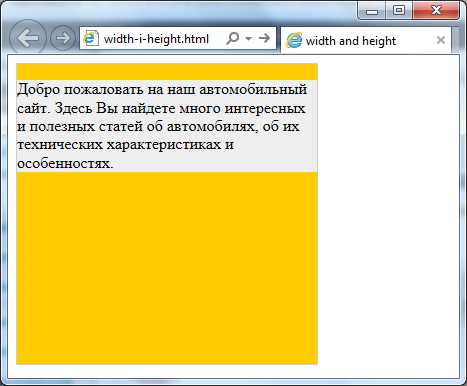
Для управления внутренними отступами в ячейке HTML часто используется свойство padding в CSS. Это свойство позволяет создать пространство между содержимым ячейки и её границами, не изменяя размера самой ячейки. В результате можно сделать контент визуально менее плотным, улучшив восприятие информации.
Синтаксис padding позволяет задать отступы для каждой стороны ячейки отдельно или установить одинаковые значения для всех сторон. Например:
td {
padding: 10px;
}
Этот код увеличит внутренние отступы по всем четырём сторонам ячейки до 10 пикселей.
Если необходимо задать разные отступы для каждой стороны, можно использовать такой синтаксис:
td {
padding-top: 5px;
padding-right: 10px;
padding-bottom: 5px;
padding-left: 10px;
}
Таким образом, мы получаем более гибкую настройку отступов, что важно, например, для создания симметричных или асимметричных отступов.
Если значения отступов для всех сторон одинаковы, можно использовать сокращённую запись:
td {
padding: 5px 10px;
}
В этом случае первое значение задаёт отступы для верхней и нижней сторон, а второе – для левой и правой. Такой подход упрощает код и помогает ускорить разработку.
Использование padding помогает в адаптивной верстке, особенно при работе с таблицами. При изменении размеров экрана или контейнера отступы могут помогать сохранить читаемость и улучшить визуальное восприятие таблиц, особенно в условиях ограниченного пространства.
Кроме того, важно помнить, что padding влияет на общий размер элемента, если не используется свойство box-sizing: border-box. В этом случае добавленные отступы увеличат размер ячейки, что может нарушить общий макет страницы.
Как использовать border для изменения размеров ячеек
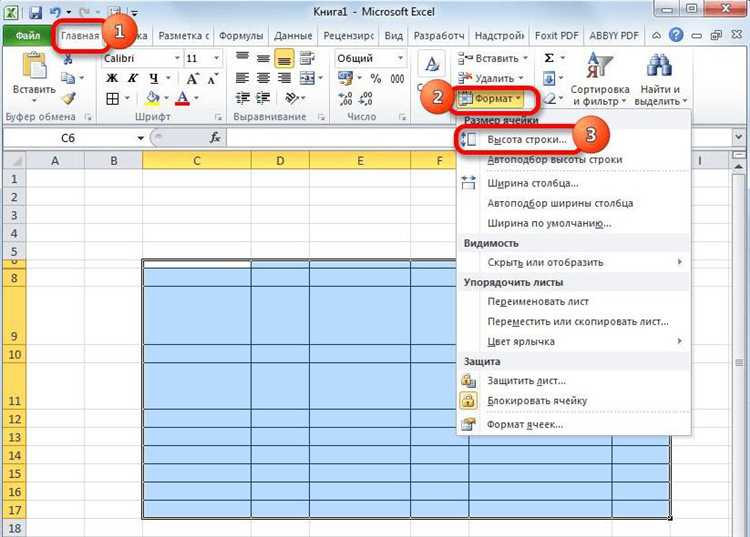
Использование свойства border в CSS позволяет не только добавлять рамки вокруг элементов, но и влиять на их размеры, особенно если речь идет о ячейках таблицы или блоках внутри других контейнеров. Однако важно понимать, как именно border влияет на общий размер элемента.
По умолчанию, когда добавляется рамка через border, она увеличивает общие размеры элемента. Это связано с тем, что рамка учитывается как дополнительное пространство вокруг содержимого элемента, увеличивая его ширину и высоту. Чтобы эффективно управлять этим, можно использовать несколько подходов.
- Пример изменения размера ячейки с помощью border: Установив
border, вы получите увеличение общей ширины и высоты ячейки. Например, если ячейка имеет размер 100×100 пикселей, а граница добавляет 10 пикселей с каждой стороны, итоговый размер ячейки составит 120×120 пикселей. - Использование
box-sizing: border-box;позволяет изменить поведение расчета размеров. С этим свойством размер элемента (включая границы) будет оставаться неизменным, несмотря на добавление рамки. Это особенно полезно при работе с фиксированными размерами. - Определение размеров с учетом границ: Если необходимо, чтобы рамка не увеличивала общий размер элемента, используйте
box-sizing: border-box;. Например, добавив рамку в 10 пикселей, элемент не изменит своего размера, так как все учитывается в рамках заданной ширины и высоты.
Таким образом, свойство border может не только служить декоративным элементом, но и изменять размеры ячеек или блоков. Чтобы избежать непредвиденных изменений в размерах, используйте box-sizing для контроля над этим процессом.
Настройка размеров ячеек с помощью box-sizing

Свойство box-sizing позволяет контролировать, как учитываются отступы и границы элемента при расчете его общей ширины и высоты. По умолчанию, в модели content-box, размеры элемента определяются только по его содержимому, а границы и отступы прибавляются к общей ширине и высоте. Это может привести к неожиданным результатам при создании сеток и таблиц.
Чтобы изменить этот процесс и избежать расширения элемента за счет отступов и границ, используется значение border-box. В этом случае, заданная ширина и высота включают в себя также отступы и границы. Это позволяет точнее контролировать размер ячейки в рамках сетки или таблицы, обеспечивая более предсказуемое поведение.
Пример использования box-sizing:
* {
box-sizing: border-box;
}Такой подход позволяет устанавливать точные размеры ячеек и избежать ситуаций, когда элементы выходят за пределы заданных границ. Особенно это полезно при создании адаптивных макетов или в случае, когда необходимо соблюсти строгие размеры ячеек на разных устройствах.
Примечание: При применении box-sizing: border-box важно помнить, что любые отступы или границы, добавленные к элементу, не будут увеличивать его размер, что позволяет сохранить точность в верстке.
Как задать минимальные и максимальные размеры ячеек с помощью min-width и max-width

Свойства min-width и max-width позволяют ограничить размеры ячеек в контейнере, задавая минимальные и максимальные значения для ширины. Эти свойства особенно полезны, когда нужно сохранить гибкость макета, но при этом ограничить размер ячейки в пределах допустимого диапазона.
Чтобы установить минимальную ширину ячейки, используйте min-width. Это свойство гарантирует, что ячейка не будет сжата меньше заданного значения, даже если содержимое ячейки меньше этого размера. Например, для того чтобы ячейка имела минимальную ширину 200px, пишите:
.cell {
min-width: 200px;
}
Это означает, что ячейка не станет меньше 200px, даже если ее содержимое не требует столько места.
Аналогично, свойство max-width ограничивает максимальную ширину ячейки. Это полезно, если вы хотите, чтобы ячейка не расширялась beyond определенного размера. Например, чтобы не дать ячейке расширяться более чем на 500px, используйте:
.cell {
max-width: 500px;
}
Если ячейка будет пытаться расшириться дальше, чем указано в max-width, то этого не произойдет. Важно отметить, что это свойство работает в сочетании с width, если оно задано.
С помощью этих двух свойств можно управлять адаптивным поведением ячеек в различных контекстах, например, при создании таблиц, карточек товара или адаптивных макетов. Не стоит забывать, что эти свойства также могут комбинироваться с другими свойствами CSS, такими как flexbox или grid, для создания гибких и отзывчивых макетов.
Использование table-layout для контроля размеров ячеек таблицы
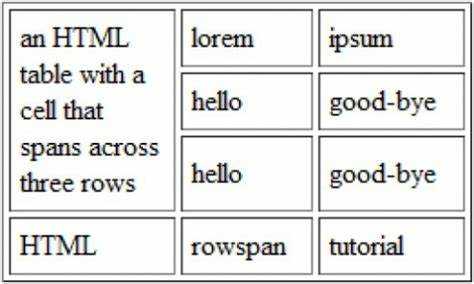
Свойство CSS table-layout позволяет значительно улучшить контроль над размерами ячеек в таблицах, ускоряя их рендеринг и задавая точные размеры элементов. Существует два значения этого свойства: auto и fixed.
По умолчанию, если свойство table-layout не задано, браузер использует значение auto, что означает динамическое вычисление ширины ячеек на основе содержимого. Это может приводить к непредсказуемым результатам, когда содержимое в ячейке слишком большое или слишком маленькое по сравнению с другими ячейками таблицы.
Чтобы улучшить контроль, можно установить значение fixed. Это фиксирует ширину ячеек и не зависит от их содержимого. В этом случае браузер определяет размеры строк и ячеек на основе ширины таблицы и установленного значения для конкретных ячеек. Если все ячейки имеют фиксированные размеры, таблица будет вести себя более предсказуемо и структурированно.
Пример использования table-layout: fixed:
| Ячейка 1 | Ячейка 2 | Ячейка 3 |
| Ячейка 4 | Ячейка 5 с длинным текстом | Ячейка 6 |
При использовании table-layout: fixed важно учитывать, что ширина ячеек будет пропорциональна ширине таблицы и возможным установленным значениям для отдельных ячеек с помощью свойств width и max-width.
Использование фиксированного макета полезно в ситуациях, когда необходимо сохранить одинаковые размеры ячеек, независимо от того, сколько текста или других элементов в них содержится. Это особенно важно для таблиц, которые должны быть строго выровнены или отображаться с фиксированными размерами, например, в случаях с большими объемами данных или при создании адаптивных интерфейсов.
Как комбинировать flexbox с таблицами для более гибкого контроля размеров ячеек
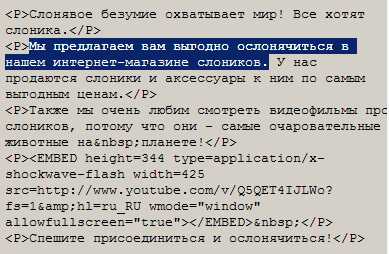
Использование flexbox в контексте таблиц позволяет значительно улучшить контроль над размерами ячеек, добавляя гибкость в их поведение. Традиционно таблицы в HTML ограничены жесткими размерами, но с помощью flexbox можно создавать более адаптивные и динамичные макеты.
Для начала, важно понять, как flexbox работает с контейнерами и элементами. Внутри таблицы вы можете применить flexbox к контейнеру, который будет управлять расположением и размером ячеек. Вместо стандартных таблиц, где размеры ячеек фиксированы или зависят от содержимого, flexbox позволяет задавать пропорции и автоматически адаптировать размеры элементов в зависимости от доступного пространства.
Для использования flexbox внутри таблицы, нужно обернуть строки или ячейки таблицы в дополнительные элементы. Например, вместо обычных строк <tr> можно использовать <div> с display: flex. Это позволит динамично изменять ширину и высоту элементов в зависимости от содержимого и доступного пространства.
Пример применения flexbox в таблице:
Ячейка 1Ячейка 2Ячейка 3Ячейка 4
В данном примере контейнер с display: flex создаёт гибкую раскладку для строк, а внутри каждой строки элементы <div> с flex: 1 или flex: 2 позволяют управлять пропорциями ячеек. Это дает больше контроля, чем стандартные таблицы, в которых размер ячеек ограничен содержимым или фиксированным значением.
Кроме того, flexbox легко комбинируется с медиазапросами для создания адаптивных таблиц. Вы можете задавать разные размеры ячеек в зависимости от ширины экрана, что особенно полезно для мобильных устройств и различных разрешений.
Важным преимуществом использования flexbox является возможность изменения направления элементов. Например, вы можете изменить flex-direction с row на column, чтобы ячейки располагались вертикально, а не горизонтально, что помогает при создании мобильных версий таблиц. Это также облегчает управление выравниванием и распределением пространства между ячейками.
Flexbox предоставляет уникальные возможности для улучшения таблиц, обеспечивая их адаптивность и гибкость в управлении размерами ячеек. Эта техника позволяет делать таблицы не только более универсальными, но и удобными для использования в различных условиях.